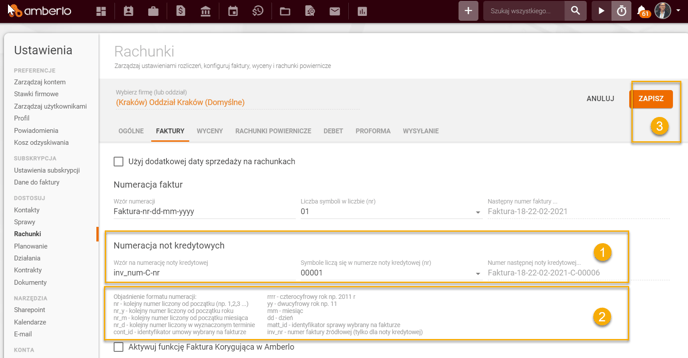Ustawienia rachunków
Jeśli masz uprawnienia administratora możesz zarządzać ustawieniami rachunków.
Gdzie znajdują się ustawienia rachunków?
1. Przejdź do Ustawień Ogólnych i wybierz Rachunki w menu po lewej stronie.
2. Wybierz FAKTURY:
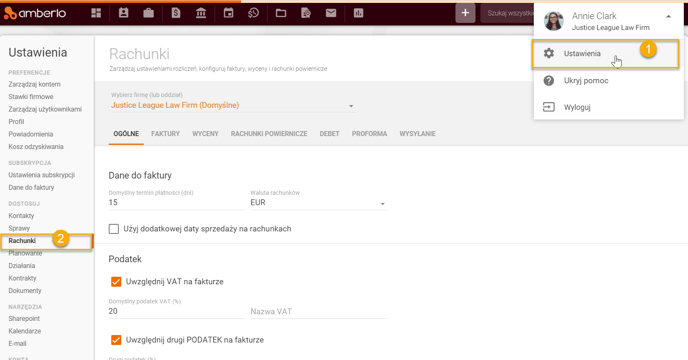
Z poziomu ustawienia faktur możesz:
- Aktywować opcję "Użyj dodatkowej daty sprzedaży na rachunkach".
- Ustawić numerację faktur.
- Ustawić numerację not kredytowych.
- Aktywować funkcję faktura korygująca.
- Ustawić notatki lub nazwy faktur.
- Ustawić domyślny szablon faktury i raportu:
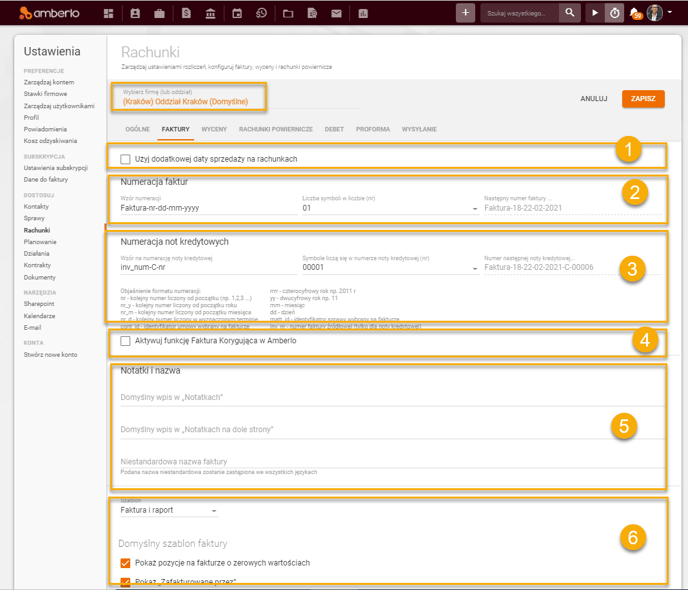
Uwaga: Upewnij się, że edytujesz właściwy oddział (lub firmę).
1. Jak aktywować opcję "Użyj dodatkowej daty sprzedaży na rachunkach"?
- Zaznacz/odznacz opcję "Użyj dodatkowej daty sprzedaży na rachunkach".
- Zatwierdź ZAPISZ:
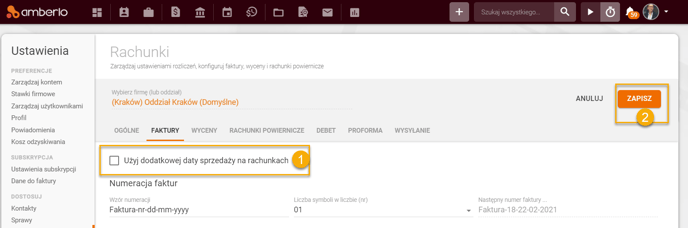
Jak aktywować opcję "Użyj dodatkowej daty sprzedaży na rachunkach"? -> (Dowiedz się więcej)
2. Jak ustawić numerację faktur?
- Stwórz swoją formułę numeracji i wpisz ją w pole "Wzór numeracji".
- "Objaśnienie formatu numeracji" pomoże ustalić formułę numeracji.
- Zatwierdź ZAPISZ.
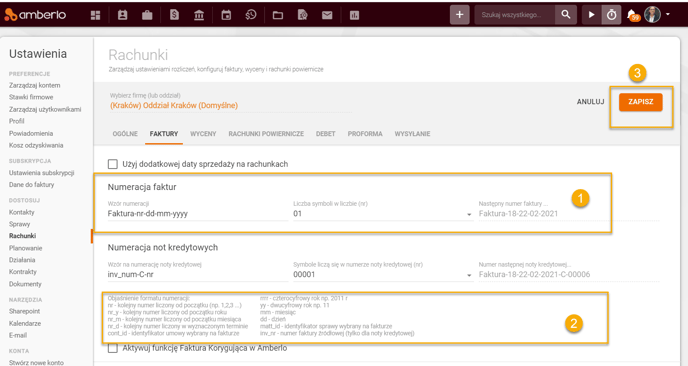
Jak ustawić numerację faktur? -> (Dowiedz się więcej)
3. Jak ustawić numerację not kredytowych?
- Stwórz swoją formułę numeracji i wpisz ją w pole "Wzór na numerację noty kredytowej".
- "Objaśnienie formatu numeracji" pomoże ustalić formułę numeracji.
- Zatwierdź ZAPISZ.
Jak ustawić numerację not kredytowych? -> (Dowiedz się więcej)
4. W części dotyczącej faktur korygujących możesz:
- Aktywować funkcję faktura korygująca (Dowiedz się więcej);
- Ustawić formułę numeracji faktur korygujących (Dowiedz się więcej);
- Dodawać, edytować lub usuwać uzasadnienia korekt (Dowiedz się więcej):
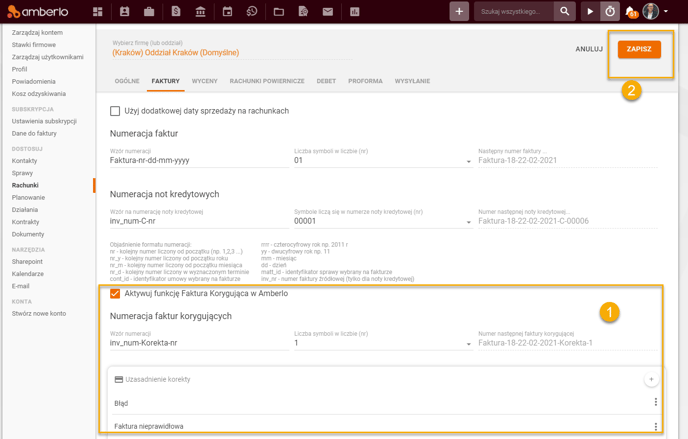
5. W części Notatki i nazwa możesz:
- Ustawić domyślny wpis w "Notatkach" (Dowiedz się więcej);
- Ustawić domyślny wpis w "Notatkach na dole strony" (Dowiedz się więcej);
- Ustawić niestandardową nazwę faktury (Dowiedz się więcej):
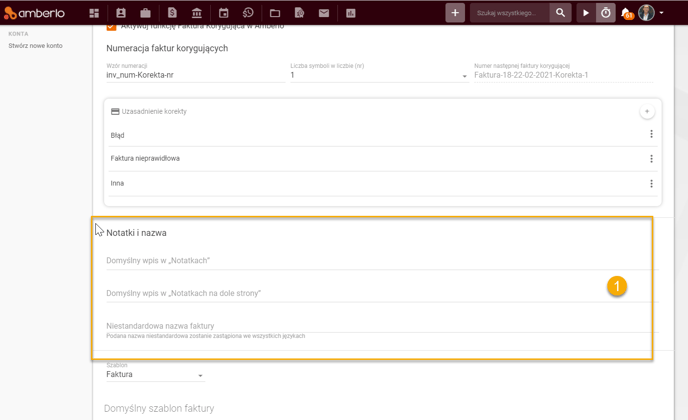
6. W części szablony możesz:
- Ustawić domyślny szablon faktury (faktura, raport, faktura i raport) (Dowiedz się więcej);
- Ustawić domyślne ustawienia szablonu faktury (Dowiedz się więcej);
- Ustawić domyślne ustawienia raportu (Dowiedz się więcej):
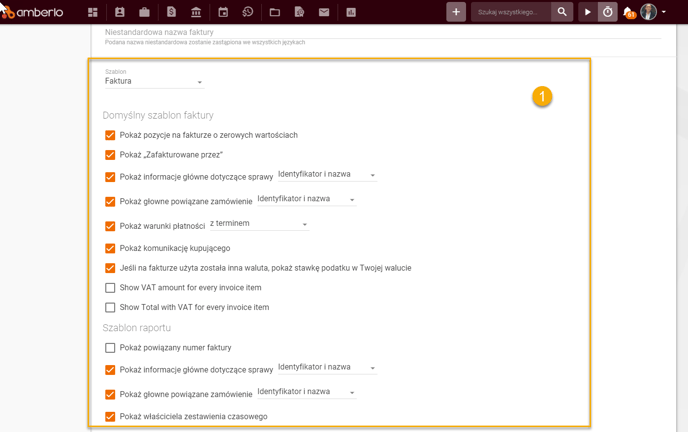
Mamy nadzieję, że instrukcja ta pomoże w korzystaniu z Amberlo. Jeśli macie Państwo jakieś pytania lub uwagi zapraszamy do kontaktu z support@amberlo.io.